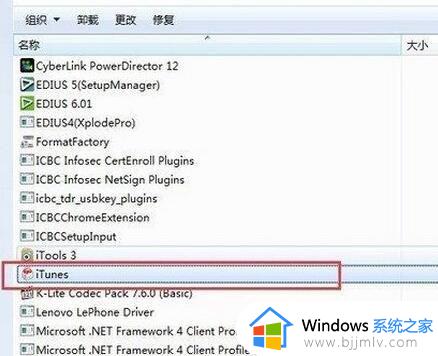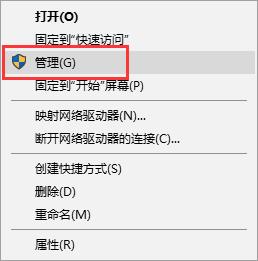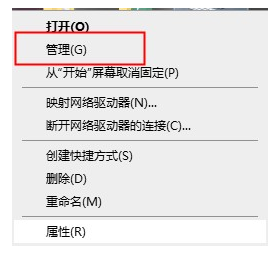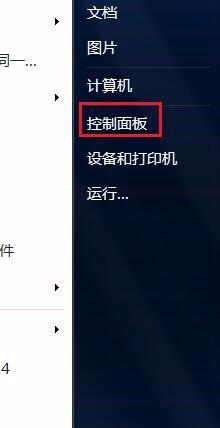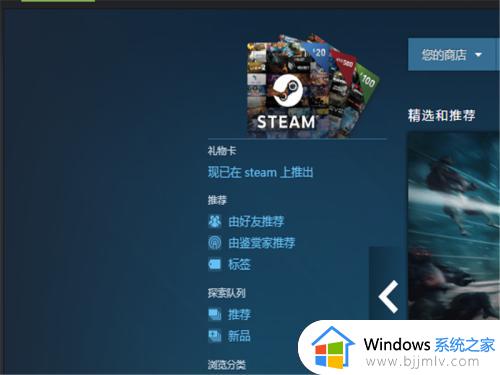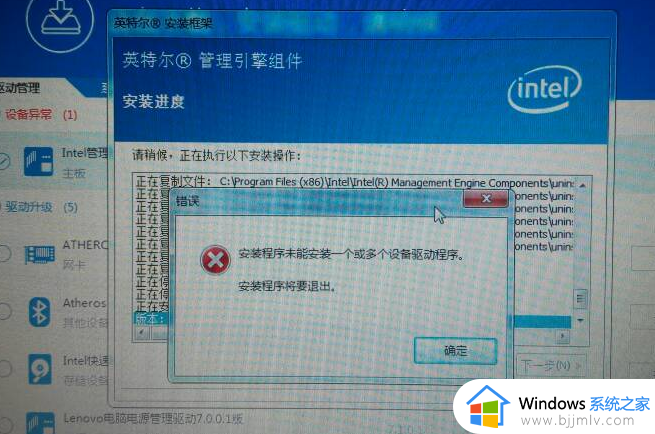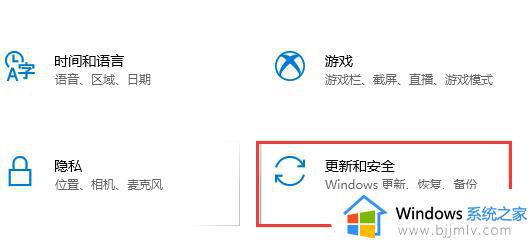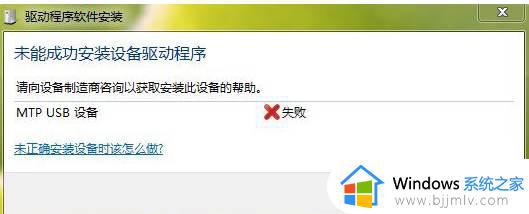itunes安装失败怎么办 itunes不能安装的解决教程
许多人想要通过电脑对苹果手机进行一些管理,那么就要在电脑中安装itunes软件,然而有时候会因为一些原因,导致itunes安装失败了,如果遇到这样的问题该怎么解决呢,大家别担心,针对itunes不能安装这个问题,今天就由笔者给大家介绍一下详细的解决教程,相信可以帮助大家解决这个问题。
方法如下:
1.首先双击打开桌面上的“控制面板”,如图所示。

2.再撤撤在新弹出的页面下,选择“系统和安全”,再单击鼠标左键,如图所示。
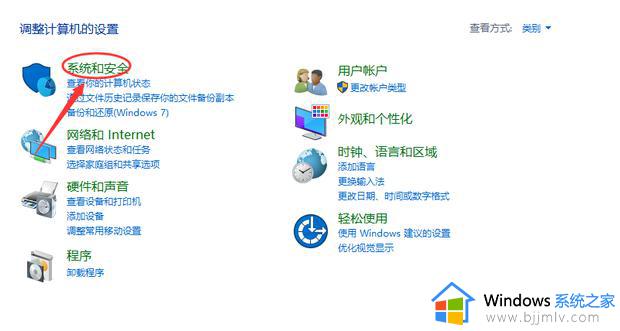
3.再选择“系统”选项,单击鼠标左键,如图所示。
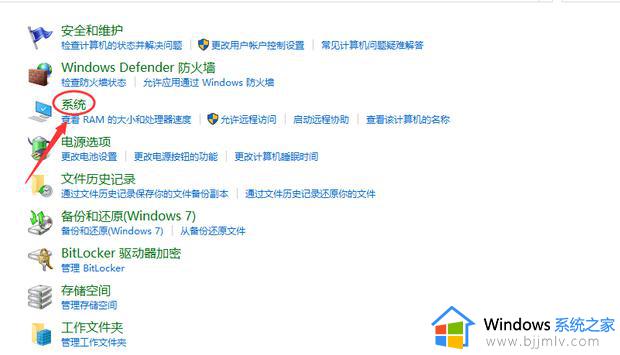
4.查看此页面下的“系统类型”,此电脑为64位,如图所示。

5.打开浏览器使用百度,再搜索中搜索“ itunes”,进入官网下载,如图所示。
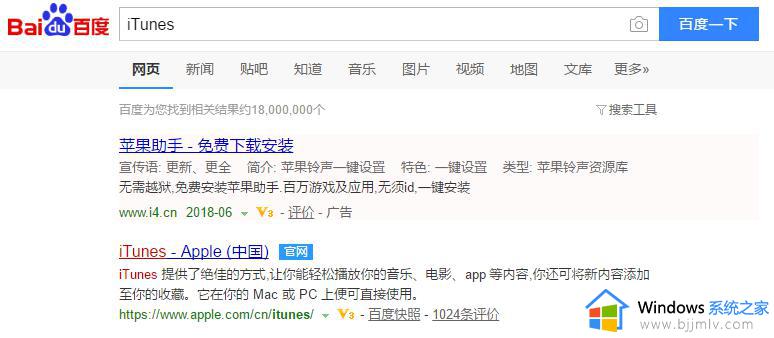
6.在新弹出的页面下载对应位数的软件,点击“下一步”选项。再单击鼠标左键,如图所示。
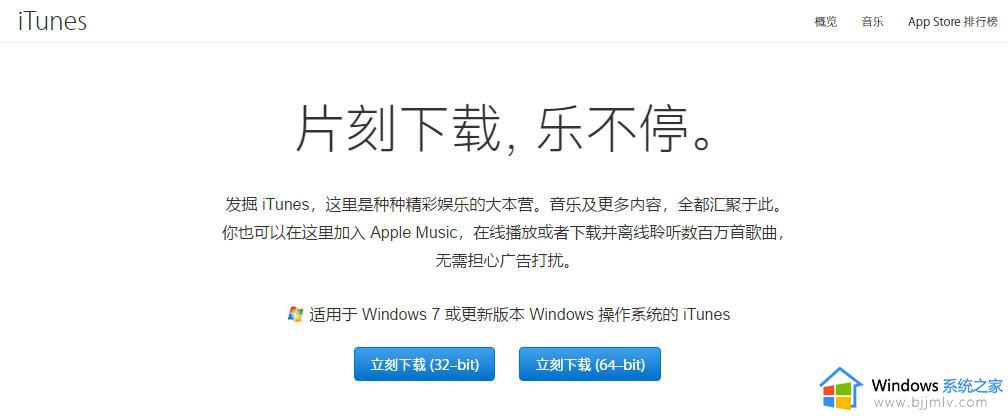
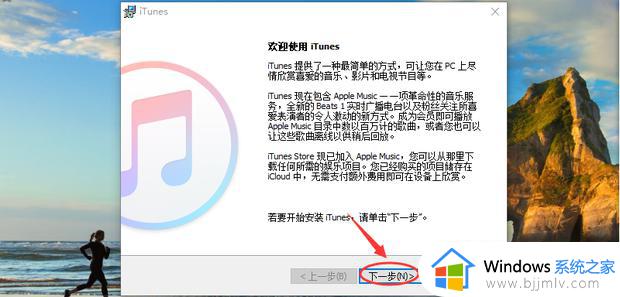
7.最后再单击“安装”选项,如图所示。
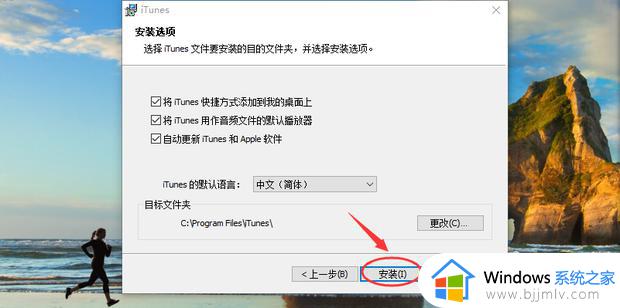
8.再点击“结束”选项,如图所示。
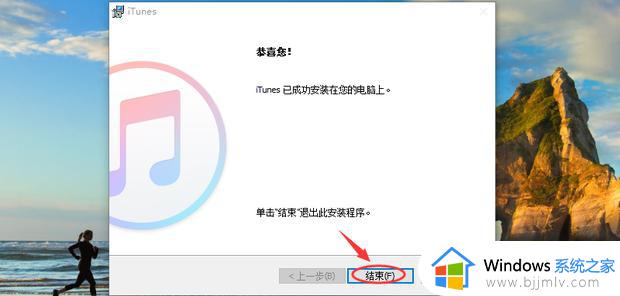
9.如图所示,一定要选择安装iTunes的版本号与电脑本身相同的系统类型的位数。便于iTunes的成功安装。
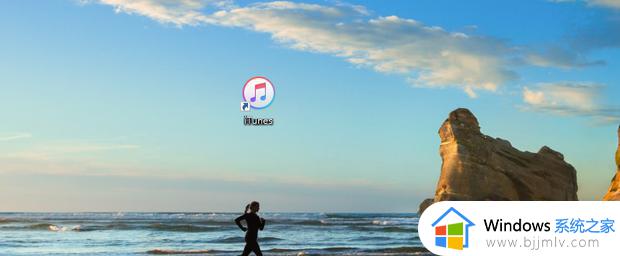
关于itunes安装失败的详细解决方法就给大家介绍到这里了,遇到这样情况的用户们可以尝试上述方法步骤来进行解决就可以了。